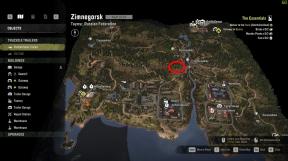Düzeltme: Scepter Monitor DP veya HDMI Algılamıyor, Sinyal Göstermiyor
Miscellanea / / July 12, 2022
Scepter monitörleri piyasadaki en iyiler arasındadır. Ayrıca, bunları sunulan 200 doların altındaki en iyi ekranlar ve en iyi bütçeli 144Hz oyun monitörleri arasında bulabilirsiniz. Ancak, Scepter monitörlerinin sahip olduğu ve DP veya HDMI'yı algılamadığı bazı kusurlar vardır; sinyal vermemek bunlardan biri. Geliştiricilerin bile monitörlerinin neden bu tür bir sorun çıkardığına dair hiçbir fikri yok.
Ancak, birçok isabet ve denemeden sonra endişelenecek bir şey yok, ekibimiz birçok kullanıcının bu tür sorunları çözmesine yardımcı olan gerçekten etkili bazı düzeltmeler buldu. Ve tahmin et ne oldu? Tüm bu düzeltmelerden tam burada bu makalede bahsettik. Bu nedenle, DP veya HDMI algılamayan ve sinyal sorunu göstermeyen Scepter Monitor ile karşılaşıyorsanız, bu düzeltmeleri izleyin.

Sayfa İçeriği
-
Scepter Monitor DP veya HDMI'yı Algılamıyor, Sinyal Göstermiyor Nasıl Onarılır
- Düzeltme 1: Monitörünüzü Kapatın
- Düzeltme 2: HDMI Kablosunu Kontrol Edin
- Düzeltme 3: Bağlantı Noktasını Kontrol Edin
- Düzeltme 4: Uygun Güç Bağlantısına Sahip Olduğundan Emin Olun
- Düzeltme 5: Hasar Kontrolü
- Düzeltme 6: Başka Bir Cihaza Bağlamayı Deneyin
- Düzeltme 7: Ekran Sürücüsünü Güncelleyin
- Düzeltme 7: Destek Ekibiyle İletişime Geçin
Scepter Monitor DP veya HDMI'yı Algılamıyor, Sinyal Göstermiyor Nasıl Onarılır
Bu sorunu çözme konusunda çok ciddi bir şey yok; aşağıda bahsettiğimiz düzeltmeleri yapmanız yeterlidir. Öyleyse, onlarla başlayalım ve bu düzeltmelerin, Scepter monitörünün DP veya HDMI algılamaması ve sinyal sorunu göstermemesi sorununu çözmenize yardımcı olup olmadığını kontrol edelim.
Düzeltme 1: Monitörünüzü Kapatın
İlk adım olarak, bunun bazı rastgele hatalar veya aksaklıklar nedeniyle oluşan türden bir hata olmadığından emin olmalısınız. Bu nedenle, monitörünüzde herhangi bir hata bulunmadığından emin olmak için, onu kapatıp açmanız gerekir.
Evet, cihazı kapatıp açtıktan hemen sonra, bunun gibi normal bir sorunun otomatik olarak çözüldüğünü gören birçok durum vardır. Bu nedenle, Scepter monitörünüzü kapatıp açmanızı ve DP algılamıyor hatasının çözülüp çözülmediğini kontrol etmenizi öneririz. Bu arada, bunu yapmak için,
Reklamlar
- Başlangıçta, monitörünüzün güç düğmesini kapatın.
- Ardından, monitörünüz ve CPU arasında bağlantı yapan tüm kabloları çıkarın.
- Bundan sonra, güç kablosunu çıkarın ve 20-30 saniye bekleyin.
- Şimdi, tüm kabloları tekrar takın ve sinyal algılamama veya göstermeme sorununun çözülüp çözülmediğini kontrol etmek için güç düğmesini açın.
Düzeltme 2: HDMI Kablosunu Kontrol Edin
Scepter monitörünüzün HDMI kablosunun, monitörünüz ile PC arasında bağlantı kuramamasından dolayı herhangi bir hasar görme olasılığı yüksektir. Dolayısıyla bu durumda bağlantıyı sağlayan HDMI kablosunu iyice kontrol etmenizi öneririz. Ancak, kabloda herhangi bir sorun olduğunu fark ederseniz, hemen değiştirin ve sorunun kaybolup kaybolmadığını kontrol edin.
Düzeltme 3: Bağlantı Noktasını Kontrol Edin
Çoğu durumda, bunun arkasındaki ana suçlu kullandığımız bağlantı noktası olduğu için sorunun monitörde olmadığını gördük. Bu yüzden kullandığımız portun düzgün çalışıp çalışmadığından emin olmalıyız. DisplayPort sinyal yok sorununa genellikle, farkında olmayabileceğiniz yanlış bir bağlantı neden olur.
Konektörler düzgün bir şekilde takılmalı ve bağlantı noktalarından çok kolay çekilememelidir. DisplayPort bağlantısını çıkarmak ve yeniden takmak mümkündür. Fişin üzerindeki sivri uçların onu kilitlediğini hissettiğinizde, çekemeyecek duruma gelene kadar itmeyi deneyin.
Düzeltme 4: Uygun Güç Bağlantısına Sahip Olduğundan Emin Olun
Kullanmakta olduğunuz prizin düzgün çalışıp çalışmadığını ve monitörünüze gelen akımı dalgalandırmadığını kontrol ettiniz mi?
Reklamlar
Scepter monitörünüzle ilgili sorunları tespit edemediğiniz için bunun olma olasılığı vardır. Bu nedenle, farklı bir bağlantı noktası kullanmayı denemeniz ve sorunun çözülüp çözülmediğini tekrar kontrol etmeniz önerilir.
Düzeltme 5: Hasar Kontrolü
Çoğu zaman, dış hasar da bu tür bir soruna neden olabilir. Bu nedenle, monitörünüzün düzgün çalışmaması ve PC'niz tarafından algılanmaması nedeniyle herhangi bir harici hasar olması mümkündür.
Bu nedenle, monitörünüzde herhangi bir göçük veya hasar olup olmadığını iyice kontrol etmenizi öneririz. Ancak, bulursanız, en yakın servis merkezine başvurduğunuzdan emin olun ve bir uzmandan tamir etmesini isteyin.
Reklamlar
Düzeltme 6: Başka Bir Cihaza Bağlamayı Deneyin
Monitörünüzü farklı bir cihaza bağlamayı denediniz mi? Bunun nedeni, monitörün sistem tarafından tanınmaması nedeniyle CPU donanımınızı desteklememesi olabilir. Ekranınızda sinyal yoksa da bir donanım sorununuz olabilir. Başka bir DisplayPort kablosu, bilgisayar veya monitör kullanmak, DisplayPort bağlantınızı test etmenize yardımcı olabilir. Soruna neden olup olmadıklarını görmek için kabloyu ve bağlantı noktalarını kontrol edin.
Cihazlar garanti kapsamındaysa ve sorun çıkarıyorsa yardım için bilgisayarınız veya monitör üreticileriyle iletişime geçmeniz mümkündür. Sorununuzun nedenini belirledikten sonra cihazlarınızı onarabilir veya değiştirebilirsiniz.
Düzeltme 7: Ekran Sürücüsünü Güncelleyin
Hatalı ve uyumsuz grafik sürücülerinin DisplayPort'ta sinyal olmaması sorunlarına neden olabileceği zamanlar vardır. Bu sorunu çözmek için grafik bağdaştırıcınızın sürücüsünü güncellemeniz gerekir. Ancak GPU sürücünüzü veya biz ekran bağdaştırıcısını güncellemek için şu düzeltmeleri yapmanız gerekir:
- Başlangıçta, Windows 11 başlat menüsüne sağ tıklayın ve Aygıt Yöneticisi seçeneğini seçin.
- Ardından, Ekran Bağdaştırıcısı seçeneğini bulduğunuzdan emin olun ve üzerine çift tıklayın.
- Ardından, GPU üreticinizin adına sağ tıklayın ve Sürücüyü Güncelle'yi seçin.
- Şimdi, Sürücüleri Otomatik Olarak Ara seçeneğine dokunun.
Düzeltme 7: Destek Ekibiyle İletişime Geçin
Scepter monitörünün DP veya HDMI algılamaması ve sinyal sorunu göstermemesi için bu kılavuzda yukarıda bahsettiğimiz her şeyi zaten denediğinizi varsayalım. Ardından, monitörde kendi başınıza çözemeyeceğiniz bazı donanım sorunları olabilir. Bu nedenle, ile iletişime geçmenizi öneririz. Asa resmi ekibi ve bir uzmandan bu sorunu çözmesine yardım etmesini isteyin.
Yani, hepsi Scepter monitörünün DP veya HDMI algılamamasını ve sinyal sorunu göstermemesini nasıl düzelteceğinizle ilgili. Umarız bu makale size yardımcı olmuştur. Ancak, daha fazla bilgi istiyorsanız veya herhangi bir şüpheniz varsa, aşağıya yorum yapın ve bize bildirin.